登录
- 微信登录
- 手机号登录
微信扫码关注“汇帮科技”快速登录
Loading...
点击刷新
请在微信【汇帮科技】内点击授权
300秒后二维码将过期
二维码已过期,点击刷新获取新二维码
登录
登录
其他登录方式
修改日期:2025-11-07 10:00
你是不是也遇到过这种情况:整理项目报告时,要把十几份PDF资料从不同文件夹里翻出来,用邮件发的时候还得一个一个附件点;客户要一份“所有合同汇总”,结果翻出10个PDF文档发给对方,对方看着都头大?其实啊,PDF合并就是解决这类问题的神器!不管是学生党整理论文资料、职场人合并合同文件,还是宝妈把孩子的成长手册PDF打包存档,只要花几分钟把多个PDF“粘”成一个,就能让文件更规整、传输更方便。今天我就掏心窝子给你们分享4种超实用的PDF合并方法,尤其是最后一种,我用了半年都没换过,赶紧码住!

具体步骤:
1. 打开软件,找到“操作PDF文件”
双击桌面上的图标打开软件,主界面会跳出一排按钮,最显眼的就是“操作PDF文件”这个选项,点它!就像你打开Word要选“新建”一样自然,点进去之后就到了处理PDF的专属页面。
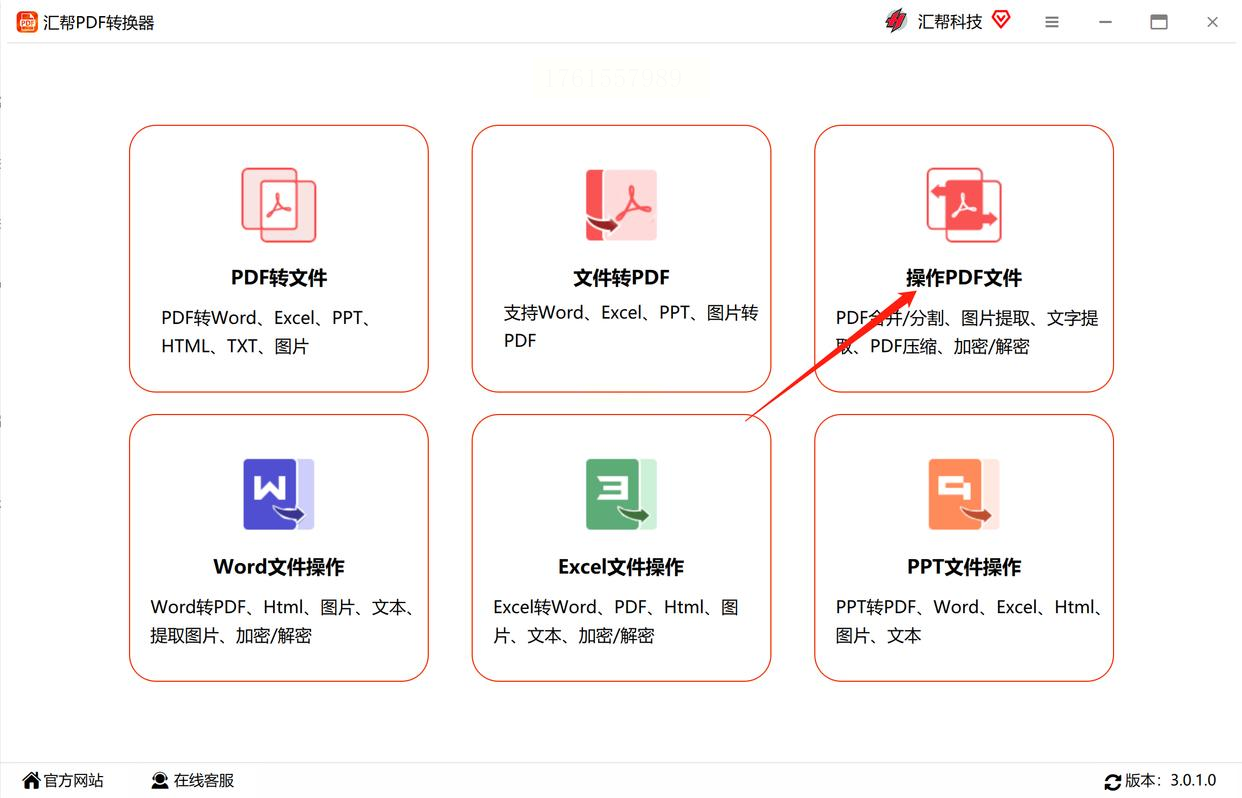
2. 选择“PDF合并”功能
新页面里有好几个选项卡,你扫一眼就能看到“PDF合并”这四个大字,直接点它!这时候界面会分成左右两块,左边是待处理文件区域,右边是合并参数设置区,简单明了。
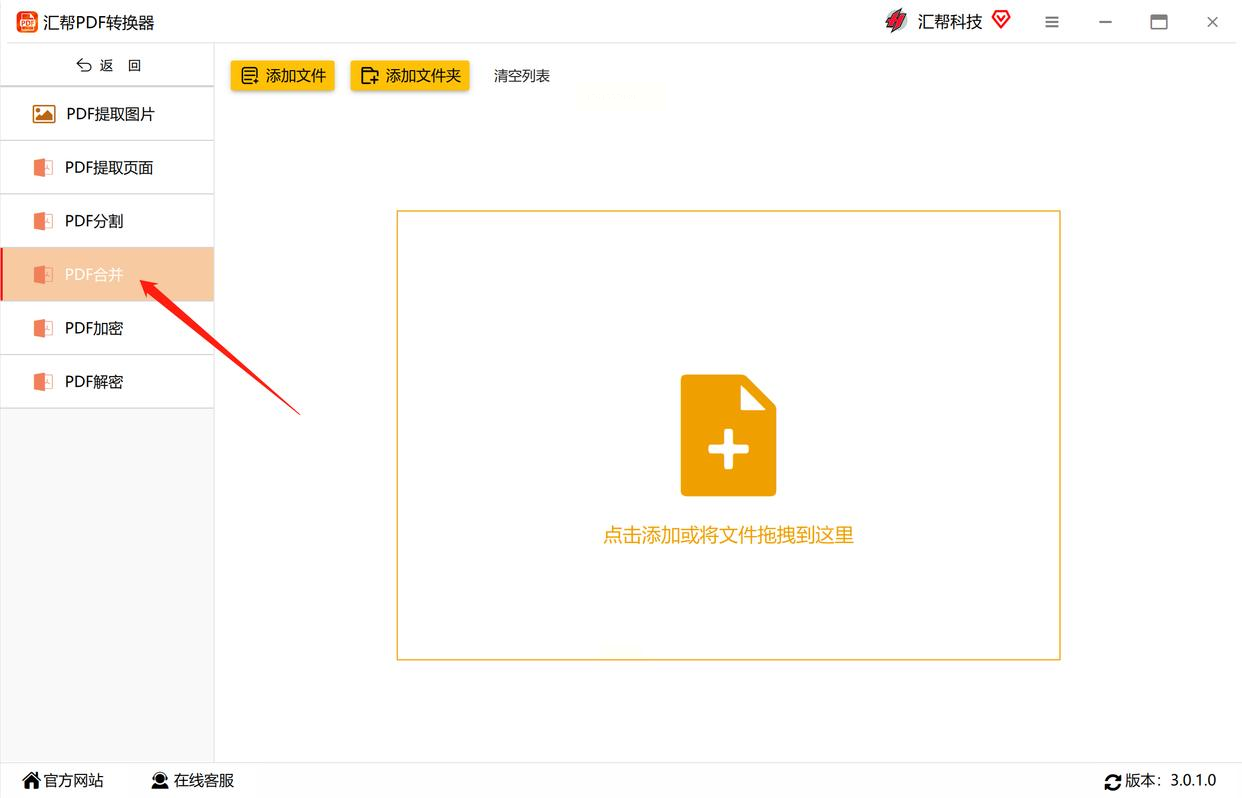
3. 添加文件,支持“拖放”超方便
接下来就是把要合并的PDF放进来啦!这里有两种方式:要么点“添加文件”按钮,然后在电脑里找到那些PDF文件一个个选;要么更简单——直接用鼠标把PDF文件从文件夹里拖到软件左边的空白区域,咻的一下就进去了!我每次都喜欢拖放,省得点来点去,而且拖的时候能看到文件在排队,顺序错了还能直接拽一拽调整,超贴心。
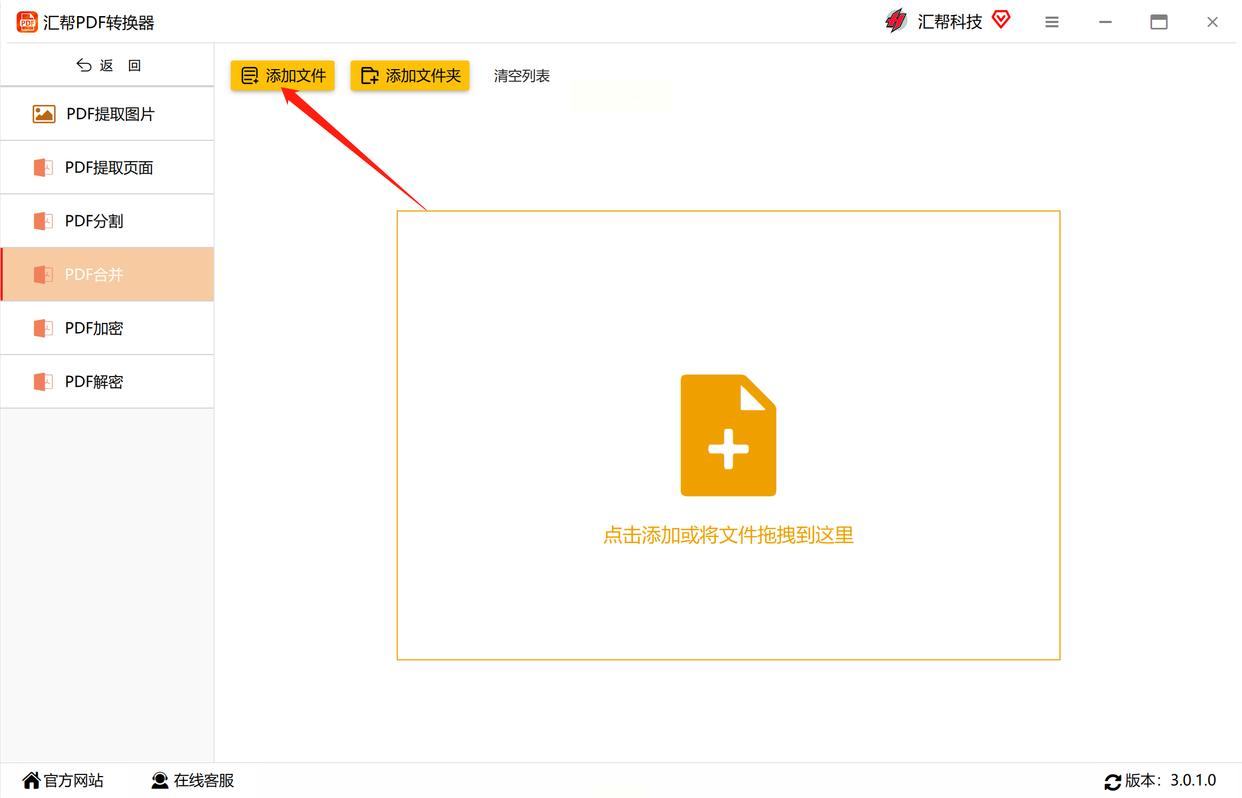
4. 预览文件,检查顺序和内容
拖完文件后,左边会显示所有文件的缩略图,你可以一张张点开看,确认是不是要合并的内容。比如你要合并《合同1》《合同2》《合同3》,先预览一下顺序对不对,要是发现漏了或者多了,直接删掉重来,比合并完才发现错了方便100倍!
5. 设置输出位置,选好就不用管
合并完的文件要存到哪里?在界面下方有个“输出目录”,默认是保存在软件指定的文件夹,但我一般会自己选个常用的位置,比如“桌面”或者“项目文件夹”,这样找起来方便。点一下“浏览”,选个文件夹就行,搞定!
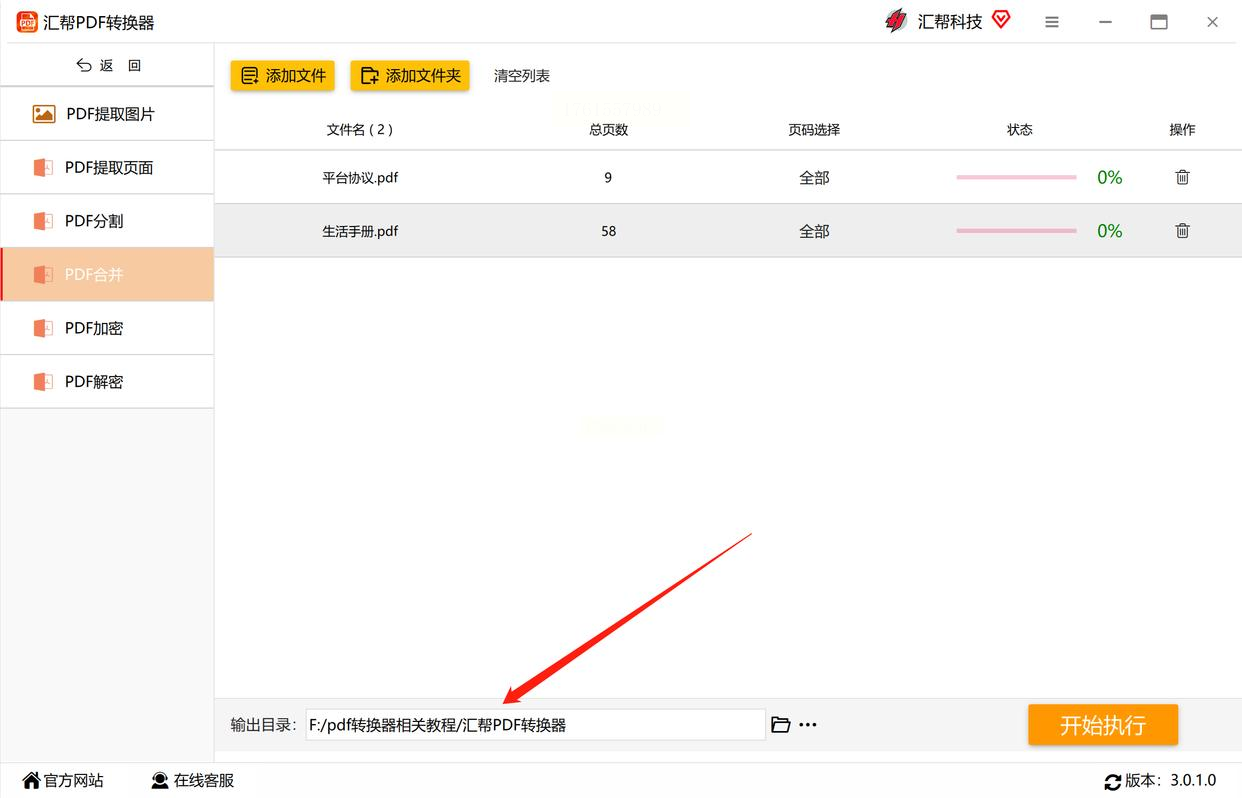
6. 点击“开始执行”,等进度条走完
所有设置都OK了,就点右下角那个“开始执行”按钮,软件会弹出一个进度条,显示“正在合并第X个文件”。这时候你可以去泡杯茶,或者处理别的事情,等进度条走完,它会弹出提示“合并完成”,到这一步就大功告成啦!
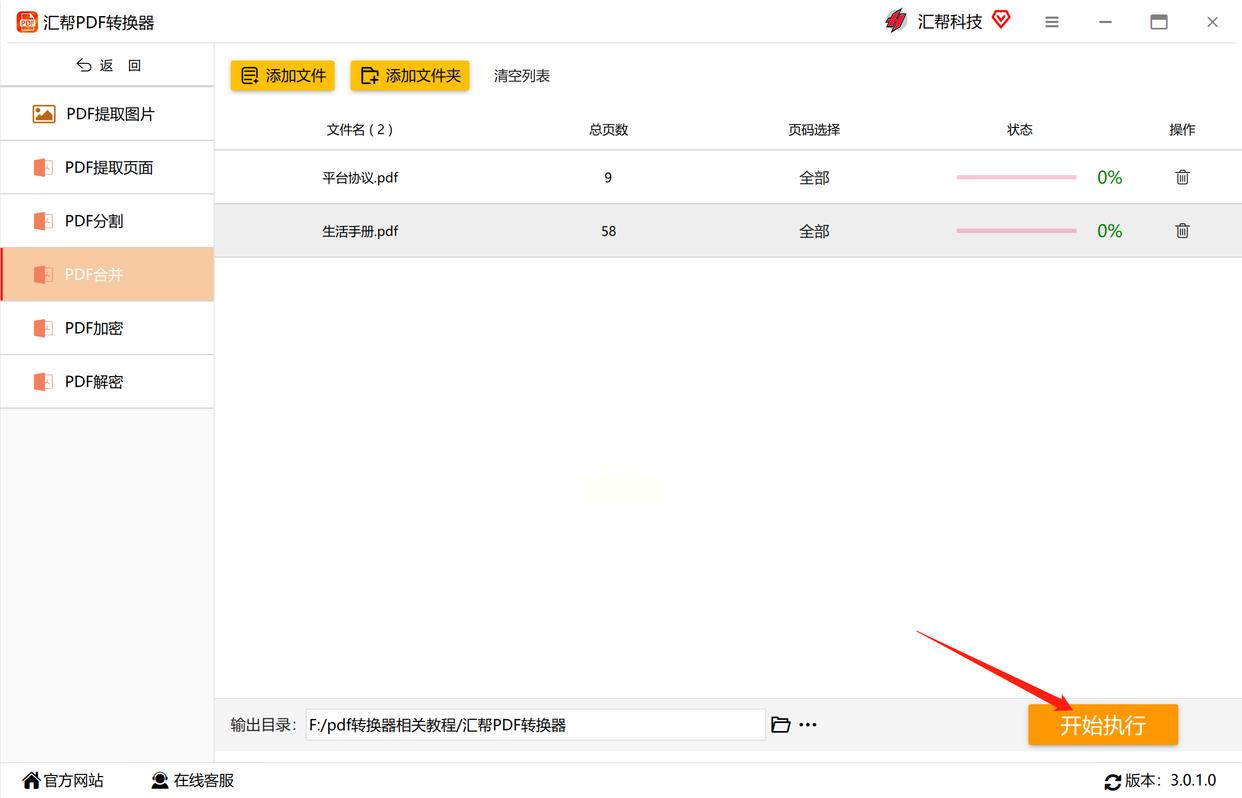
7. 检查合并结果,确认无误
最后一步,也是最关键的一步——别着急关掉软件!一定要点开输出目录的文件,从头到尾翻一遍,看看有没有内容错位、图片缺失,或者页码不对的情况。如果没问题,就可以安心用这个合并后的PDF啦!

具体步骤:
1. 打开浏览器,搜索SpeedPDF
直接在浏览器地址栏输入SpeedPDF的网址(不用输也能搜到,它是很常见的在线工具),打开后界面会有几个大按钮,比如“合并PDF”“转换PDF”等,你一眼就能看到“合并PDF”这个选项,点进去。
2. 上传文件,支持批量选
进去之后,页面中间有个大大的“选择文件”按钮,或者直接拖文件到指定区域,就像微信传文件一样。你可以一次性选多个PDF文件,它会自动按顺序合并,要是顺序不对,也能拖动调整位置,跟汇帮软件差不多。
3. 选择合并参数(可选)
有些在线工具会问你“是否保留原格式”“页面大小是否统一”,这些你可以根据需要选。比如合并合同的话,选“保持原格式”;要是合并不同来源的文档,可能需要“统一页面大小”,选完之后点“合并”。
4. 等待处理,下载合并后的文件
系统会处理几秒到几十秒不等(取决于文件大小),然后自动生成一个新的PDF,你点“下载”按钮,就能把合并好的文件存到电脑里啦!记得选个容易找的位置,比如“下载”文件夹,或者直接拖到桌面。
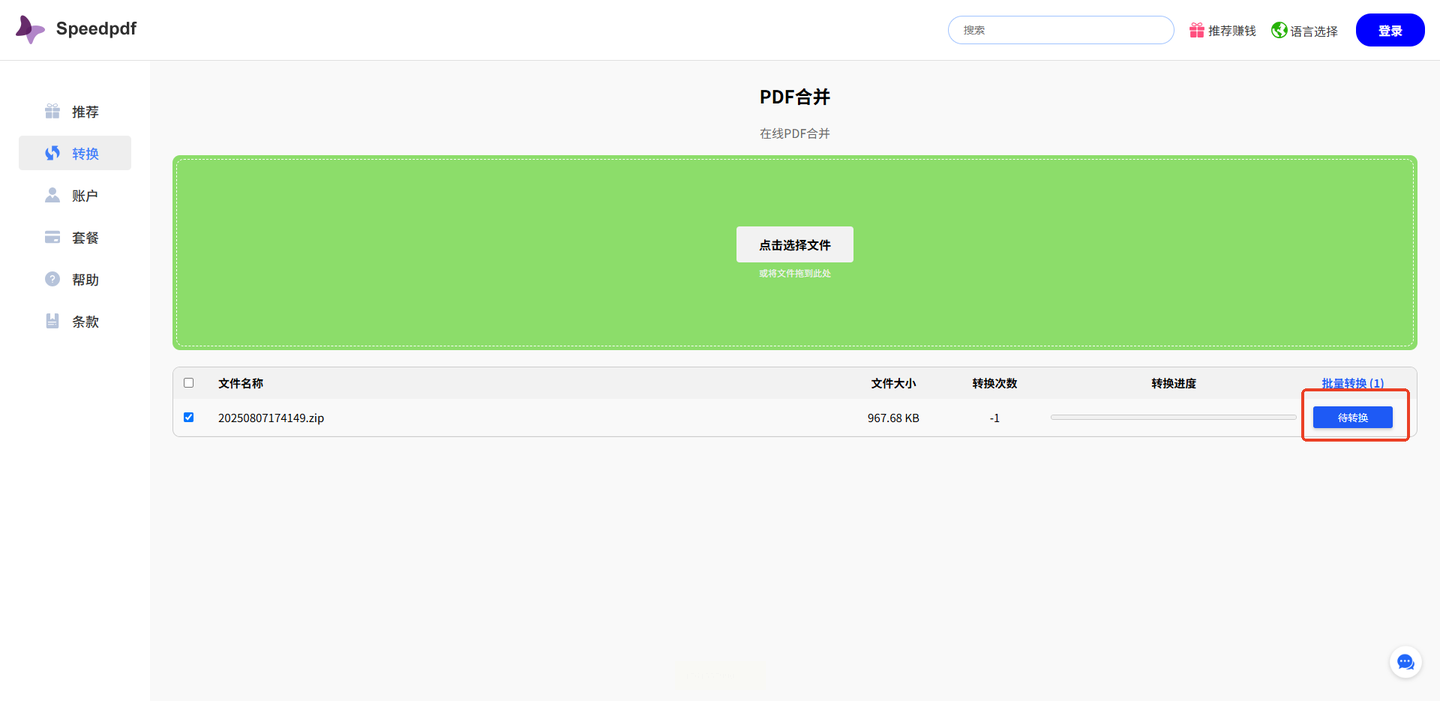
具体步骤:
1. 下载安装,打开软件选“PDF合并”
先去官网下载宇灵PDF处理器(注意:一定要从正规渠道下,别点不明链接!),安装完打开,界面左边有个“PDF合并”的选项,直接点进去。
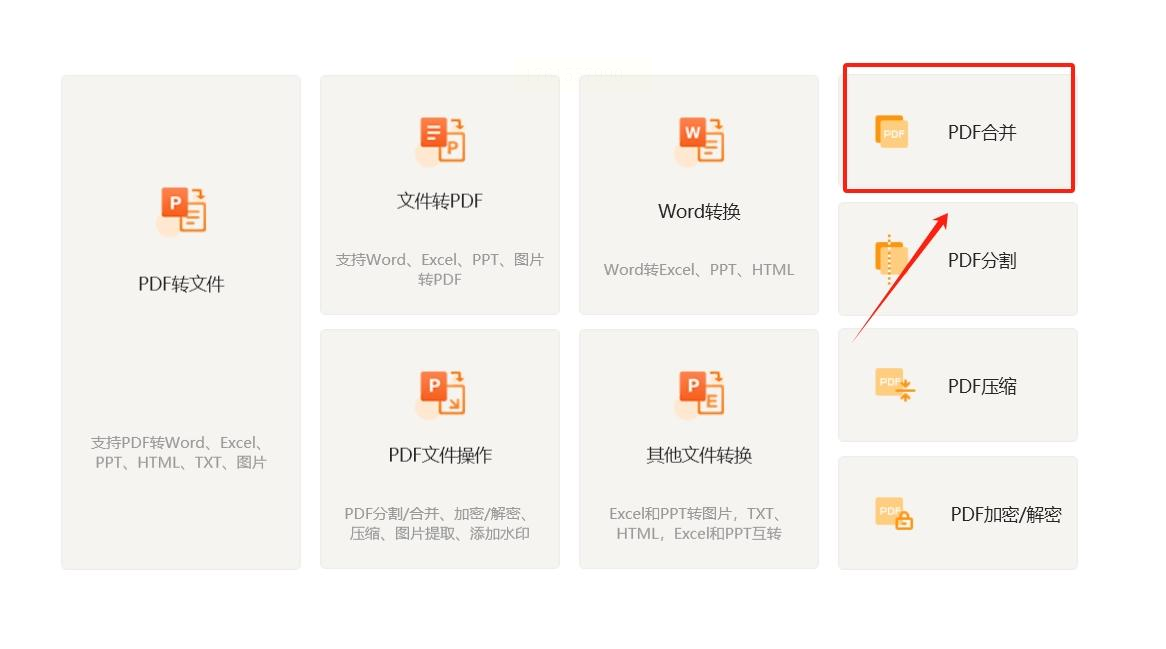
2. 添加文件,拖放更快捷
点进去之后,界面中间有个“添加文件”的地方,点一下就能选文件,或者直接从文件夹里拖到这里,软件会自动识别PDF格式。我建议把要合并的文件按顺序拖进去,这样最后不用再调整顺序。
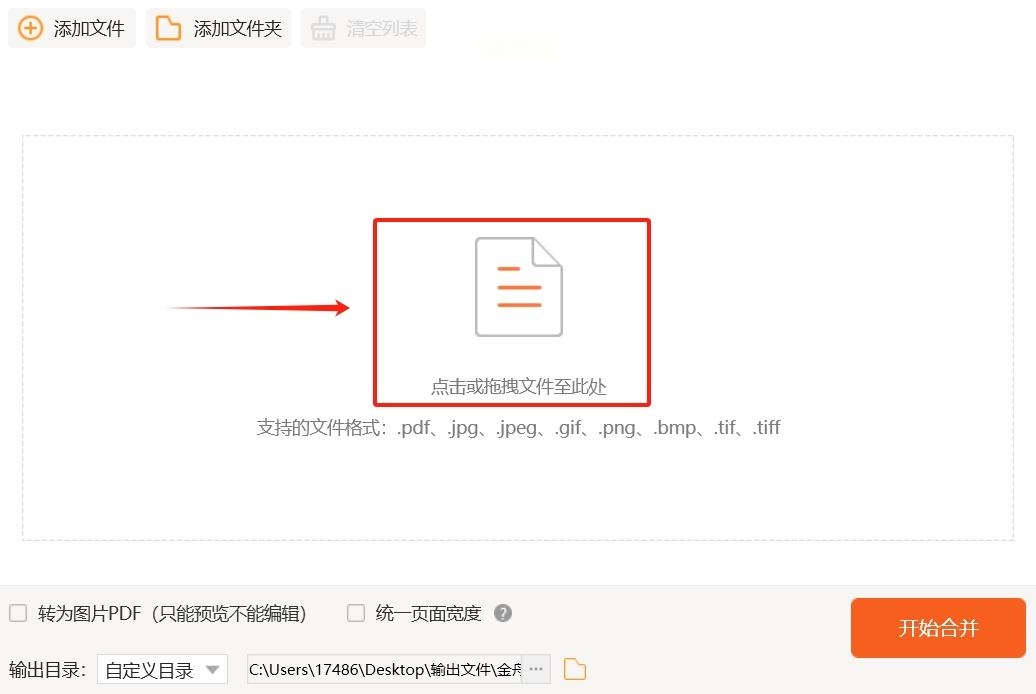
3. 勾选额外设置(超实用!)
拖完文件后,下面有几个小选项,比如“转换为图片PDF”“统一页面宽度”。如果你要合并的PDF里有图片扫描件,选“转换为图片PDF”,这样图片不会因为字体或者格式问题出错;要是PDF里的页面大小不统一,比如有的是A4,有的是A3,选“统一页面宽度”,软件会自动调整成一致的尺寸,这点对合并文档超友好!
4. 点击“开始合并”,等进度提示
都设置好了,点右下角的“开始合并”,软件会弹出一个进度条,显示“正在处理第X页”,等进度条走完,会提示“合并成功”。
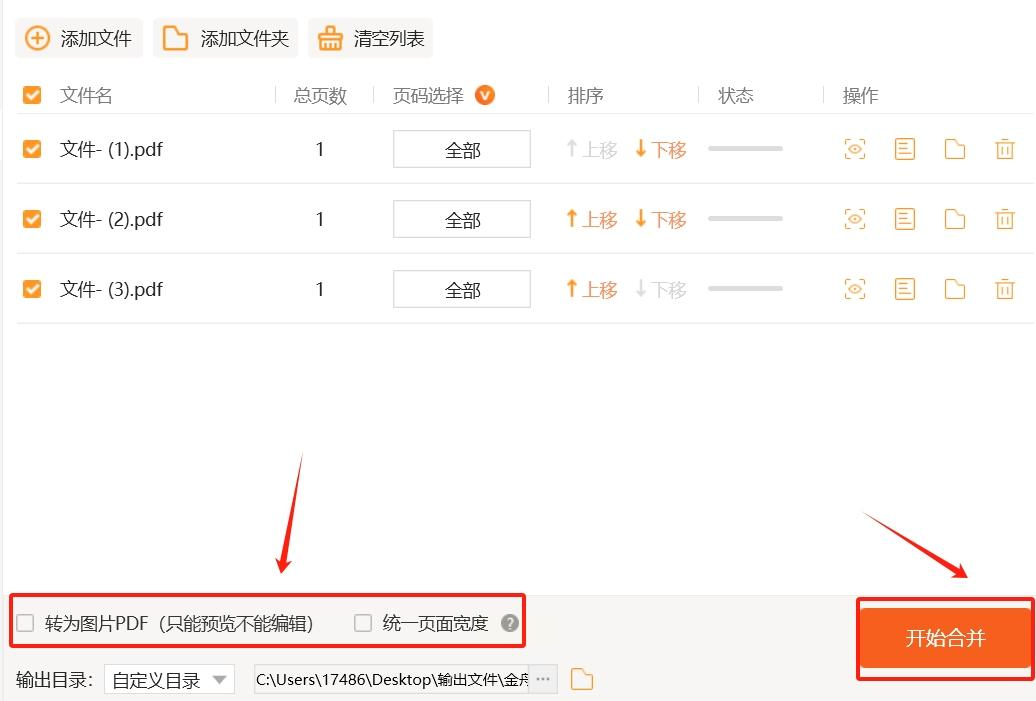
5. 导出文件,检查完整性
合并完之后,软件会自动打开输出文件夹,你找到那个合并好的PDF,点开看一下每一页是不是都在,有没有重复或者缺失。如果没问题,就可以发给别人啦!
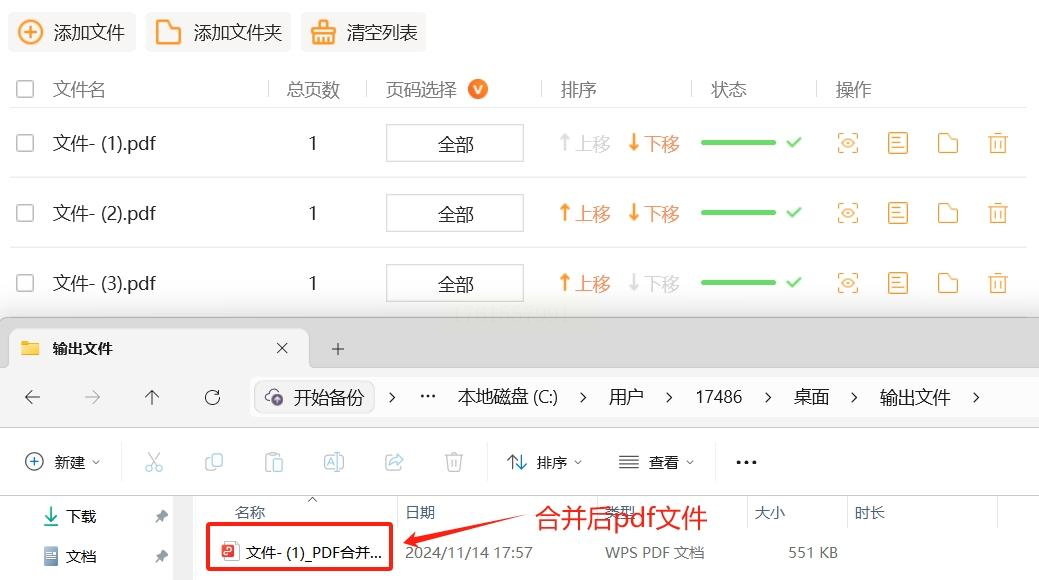
具体步骤:
1. 打开Acrobat,找到“工具”菜单
打开软件后,在顶部菜单栏找到“工具”,里面有个“组合文件”的选项,或者直接在左侧工具栏找“组合PDF”,点进去。
2. 添加文件,手动排序
点进去之后,右边会出现一个“添加文件”的窗口,你可以选本地PDF文件,也可以直接把PDF文件拖到界面里。注意,这里的顺序可以手动拖拽调整,比如你想先放封面,再放正文,就直接用鼠标拽一下顺序。
3. 设置合并选项(自定义更强)
右上角有个“更多选项”,点进去可以设置“页面范围”(比如只合并第1-5页)、“输出位置”(自定义保存路径),还能选“合并后保留原文件”(这样原文件不会被删除)。这些细节设置对专业需求超有用,比如你只需要合并某个合同的前3页,就可以在这里设置。
4. 点击“组合”,生成新PDF
所有设置好之后,点右下角的“组合”按钮,Acrobat会自动生成一个新的PDF文件,你可以命名后保存到指定位置。它的合并速度很快,尤其是处理大文件的时候,比在线工具稳定得多。
5. 验证和编辑(进阶操作)
合并完之后,你可以在Acrobat里打开新文件,检查页码、格式是否正确,甚至可以添加页眉页脚、修改字体,这些都是后续的灵活操作了。如果需要进一步处理,比如给合并后的PDF加密,也可以在“保护”选项里设置。
现在你知道了4种PDF合并方法,那到底该用哪个呢?我给你个简单的建议:
- 日常办公,要速度和本地处理:选「汇帮PDF转换器」,免费又稳定,拖放操作特别快,适合大多数场景。
- 临时出差,没装软件:用「SpeedPDF在线工具」,浏览器打开就能用,不用下载,适合小文件。
- 处理扫描件或图片PDF:选「宇灵PDF处理器」,“转换为图片PDF”这个功能绝了,不会有乱码问题。
- 专业级需求,要功能全面:用「Adobe Acrobat」,合并、编辑、压缩一站式搞定,适合经常处理PDF的老用户。
其实啊,不管选哪种方法,核心都是把分散的PDF“聚”成一个,方便管理和使用。刚开始可能觉得有点复杂,但多试两次就熟了,比你一个个发邮件、传文件要省10倍时间!下次遇到PDF合并的问题,直接拿出这篇教程,跟着步骤操作,保准一次成功,再也不用手忙脚乱啦~
最后提醒一句:处理重要文件时,一定要记得先备份原文件,再合并新文件,这样就算出问题也能及时找回。希望这些小技巧能帮到你,工作效率up up!
如果想要深入了解我们的产品,请到 汇帮科技官网 中了解更多产品信息!
没有找到您需要的答案?
不着急,我们有专业的在线客服为您解答!

请扫描客服二维码